
Der PHP-Editor Zimo hilft Ihnen dabei, das Hinzufügen und Löschen von Word-Notizen ganz einfach zu erlernen. Word-Notizen sind eine großartige Möglichkeit, Ihrem Dokument zusätzliche Informationen hinzuzufügen und den Lesern zu helfen, den Inhalt besser zu verstehen. Um Notizen hinzuzufügen, wählen Sie einfach den Text aus, klicken Sie mit der rechten Maustaste auf „Notizen einfügen“ und geben Sie den Inhalt ein. Um eine Notiz zu löschen, klicken Sie einfach mit der rechten Maustaste neben die Notiz und wählen Sie „Notiz löschen“. Mit diesen einfachen Schritten können Sie Notizen in Word-Dokumenten einfach verwalten und die Lesbarkeit und Professionalität Ihrer Dokumente verbessern.
1. Zuerst erstellen und öffnen wir ein Word-Dokument und bearbeiten ein paar Wörter zur Demonstration.
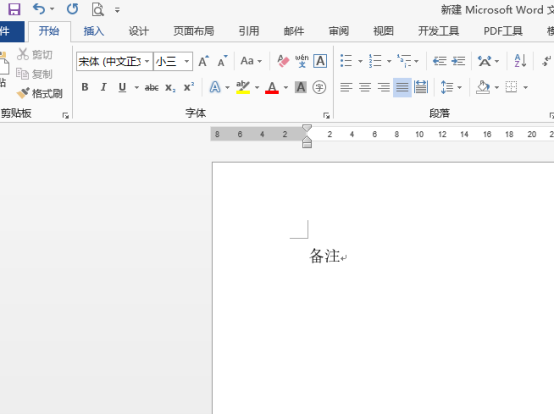
2. Wenn wir beispielsweise während der Überprüfung ein Komma zwischen zwei Wörtern einfügen möchten, müssen wir eine Notiz hinzufügen, um den Dokumentersteller daran zu erinnern. Zu diesem Zeitpunkt platzieren wir zunächst den Cursor an der Stelle, die geändert werden muss, und klicken dann auf [Einfügen]-[Kommentar]. Dann erscheint die Notizbearbeitungsoberfläche auf der rechten Seite unseres Dokuments und wir können oben Inhalte eingeben .
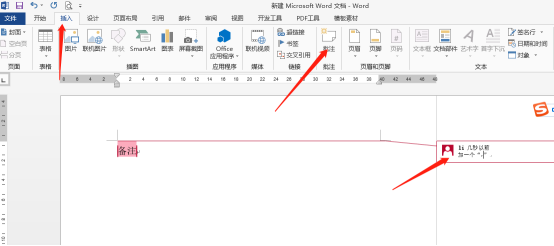
3. Das Kommentarzeichen ist im Haupttext des Word-Dokuments zu sehen und die detaillierten Informationen des Kommentars sind auf der rechten Seite des Dokuments zu sehen. Oder über das Überprüfungstool kann die Kommentarschaltfläche angezeigt werden, und der Kommentarinhalt kann ebenfalls angezeigt werden.
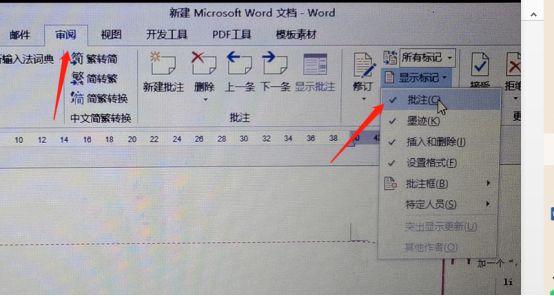
Aber wie lösche ich Wortnotizen?
Wenn wir einen Wortkommentar löschen möchten, sollten wir zuerst mit der rechten Maustaste auf den Kommentarinhalt klicken und dann im Dropdown-Menü auf „Kommentar löschen“ klicken. Sie können in den Überprüfungsoptionen auch direkt auf die Schaltfläche [Löschen] klicken und eine oder mehrere löschen. Wie im Bild unten gezeigt:
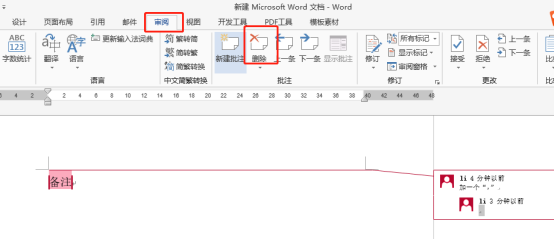
Ist es nicht einfach, Wortnotizen hinzuzufügen und zu löschen? Nachdem wir diese Fähigkeit gemeistert haben, können wir unsere eigene Meinung hinzufügen, wenn wir die Dokumente anderer Leute überprüfen. Ist das nicht sehr praktisch? Beherrschen Sie es schnell und wenden Sie es an!
Das obige ist der detaillierte Inhalt vonSo fügen Sie Notizen in Word hinzu und löschen sie. Für weitere Informationen folgen Sie bitte anderen verwandten Artikeln auf der PHP chinesischen Website!
 So ändern Sie die Hintergrundfarbe eines Wortes in Weiß
So ändern Sie die Hintergrundfarbe eines Wortes in Weiß
 So löschen Sie die letzte leere Seite in Word
So löschen Sie die letzte leere Seite in Word
 Warum kann ich die letzte leere Seite in Word nicht löschen?
Warum kann ich die letzte leere Seite in Word nicht löschen?
 Eine einzelne Word-Seite ändert die Papierausrichtung
Eine einzelne Word-Seite ändert die Papierausrichtung
 Wort zu ppt
Wort zu ppt
 Die Seitenzahl von Word beginnt auf der dritten Seite als 1 Tutorial
Die Seitenzahl von Word beginnt auf der dritten Seite als 1 Tutorial
 Tutorial zum Zusammenführen mehrerer Wörter zu einem Wort
Tutorial zum Zusammenführen mehrerer Wörter zu einem Wort
 Tabelle zum Einfügen von Wörtern
Tabelle zum Einfügen von Wörtern




